1. Übersicht
In diesem Lab stellen Sie mit Cloud Deploy eine .Net-Anwendung in Cloud Run bereit. Sie erstellen ein Container-Image mit Cloud Build, ohne Dockerfile zu verwenden. Sie richten mit Cloud Deploy eine Pipeline mit drei Zielumgebungen ein und führen die Schritte zum Hochstufen des Release über Umgebungen aus. Abschließend genehmigen Sie die Bereitstellung des Release in der Produktionsumgebung.
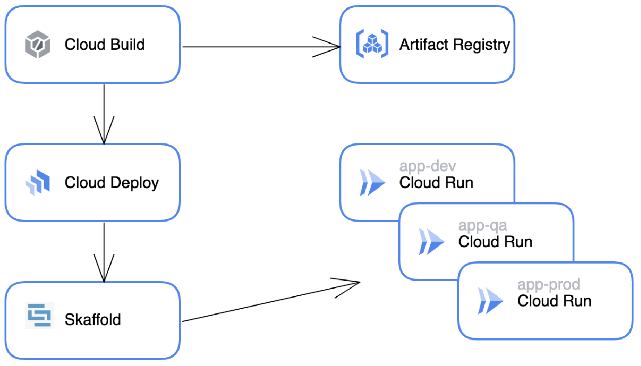
Was ist Cloud Build?
Mit Cloud Build können Sie Software schnell in allen Programmiersprachen erstellen.
Was ist Cloud Deploy?
Cloud Deploy ist ein vollständig verwalteter Continuous-Delivery-Dienst. Mit Cloud Deploy können Sie Bereitstellungspipelines für GKE, Anthos und Cloud Run erstellen.
Was ist Cloud Run?
Mit Cloud Run können Sie skalierbare Containeranwendungen in einer beliebigen Sprache (einschließlich Go, Python, Java, Node.js, .NET und Ruby) auf einer vollständig verwalteten Plattform bereitstellen.
Was ist Skaffold?
Skaffold ist ein Befehlszeilentool, das die kontinuierliche Entwicklung für Kubernetes-native Anwendungen ermöglicht. Cloud Deploy verwendet Skaffold für Rendering- und Bereitstellungsvorgänge.
Lerninhalte
In diesem Lab lernen Sie Folgendes:
- Cloud Deploy-Pipeline erstellen
- Container-Image für eine .Net-Anwendung mit Cloud Build ohne Dockerfile erstellen
- Anwendung mit Cloud Deploy in Cloud Run bereitstellen
- Cloud Deploy-Releases hochstufen
Vorbereitung
- Für dieses Lab wird davon ausgegangen, dass Sie mit der Cloud Console und mit Shell-Umgebungen vertraut sind.
2. Einrichtung und Anforderungen
Cloud-Projekt einrichten
- Melden Sie sich in der Google Cloud Console an und erstellen Sie ein neues Projekt oder verwenden Sie ein vorhandenes Projekt. Wenn Sie noch kein Gmail- oder Google Workspace-Konto haben, müssen Sie eines erstellen.

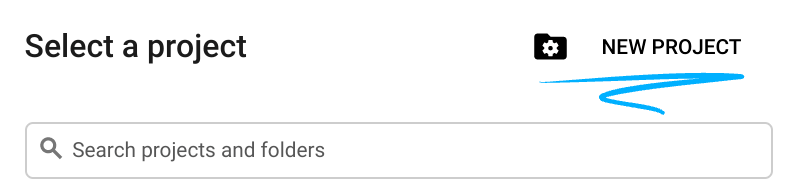
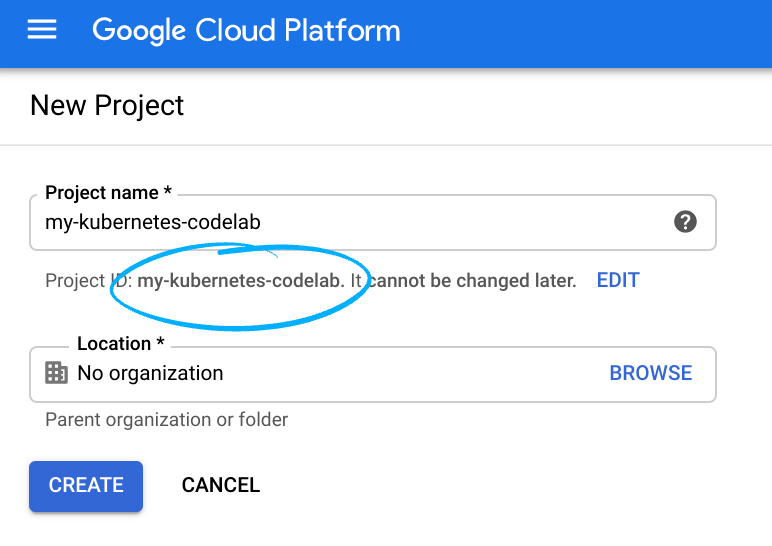
- Der Projektname ist der Anzeigename für die Projektteilnehmer. Es ist ein Zeichenstring, der von Google APIs nicht verwendet wird. Sie können sie jederzeit aktualisieren.
- Die Projekt-ID ist für alle Google Cloud-Projekte eindeutig und kann nach der Festlegung nicht mehr geändert werden. Die Cloud Console generiert automatisch einen eindeutigen String. ist Ihnen meist egal, was es ist. In den meisten Codelabs musst du dich auf die Projekt-ID beziehen, die üblicherweise als
PROJECT_IDgekennzeichnet ist. Wenn Ihnen die generierte ID nicht gefällt, können Sie eine weitere zufällige ID generieren. Alternativ können Sie einen eigenen verwenden und nachsehen, ob er verfügbar ist. Sie kann nach diesem Schritt nicht mehr geändert werden und bleibt für die Dauer des Projekts bestehen. - Zur Information: Es gibt einen dritten Wert, die Projektnummer, die von einigen APIs verwendet wird. Weitere Informationen zu allen drei Werten finden Sie in der Dokumentation.
- Als Nächstes müssen Sie in der Cloud Console die Abrechnung aktivieren, um Cloud-Ressourcen/APIs verwenden zu können. Die Ausführung dieses Codelabs sollte nur wenige Kosten verursachen, wenn überhaupt. Wenn Sie Ressourcen herunterfahren möchten, um über diese Anleitung hinaus keine Kosten zu verursachen, können Sie die von Ihnen erstellten Ressourcen oder das gesamte Projekt löschen. Neue Google Cloud-Nutzer haben Anspruch auf eine kostenlose Testversion von 300$.
Umgebung einrichten
Aktivieren Sie Cloud Shell, indem Sie auf das Symbol rechts neben der Suchleiste klicken.

Führen Sie in Cloud Shell den folgenden Befehl aus, um die Umgebungsvariablen für das Projekt festzulegen:
export PROJECT_ID=$(gcloud config get-value project)
export PROJECT_NUMBER=$(gcloud projects describe $PROJECT_ID \
--format='value(projectNumber)')
export REGION=us-central1
APIs aktivieren:
gcloud services enable \
run.googleapis.com \
cloudbuild.googleapis.com \
clouddeploy.googleapis.com \
artifactregistry.googleapis.com
Erstellen Sie ein Artifact Registry-Repository zum Speichern von Anwendungscontainer-Images:
gcloud artifacts repositories create containers-repo \
--repository-format=docker \
--location=${REGION} \
--description="Containers repository"
3. Konfigurationsdateien prüfen
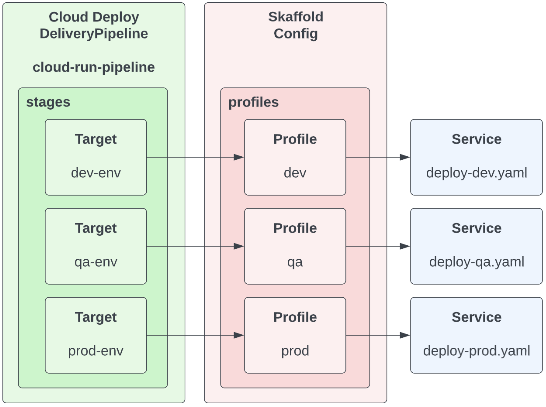
Anwendungsquellcode klonen:
git clone https://github.com/gitrey/deploy-cloudrun-app-with-clouddeploy.git
cd deploy-cloudrun-app-with-clouddeploy
Cloud Deploy-Pipelinekonfiguration prüfen:
clouddeploy.yaml
apiVersion: deploy.cloud.google.com/v1
kind: DeliveryPipeline
metadata:
name: cloud-run-pipeline
description: application deployment pipeline
serialPipeline:
stages:
- targetId: dev-env
profiles: [dev]
- targetId: qa-env
profiles: [qa]
- targetId: prod-env
profiles: [prod]
---
apiVersion: deploy.cloud.google.com/v1
kind: Target
metadata:
name: dev-env
description: Cloud Run development service
run:
location: projects/_PROJECT_ID/locations/us-west1
---
apiVersion: deploy.cloud.google.com/v1
kind: Target
metadata:
name: qa-env
description: Cloud Run QA service
run:
location: projects/_PROJECT_ID/locations/us-central1
---
apiVersion: deploy.cloud.google.com/v1
kind: Target
metadata:
name: prod-env
description: Cloud Run PROD service
run:
location: projects/_PROJECT_ID/locations/us-south1
Prüfen Sie die Datei skaffold.yaml, in der drei Umgebungen definiert sind. Sie verwendet Cloud Run als Zieldienst.
skaffold.yaml
apiVersion: skaffold/v3alpha1
kind: Config
metadata:
name: cloud-run-app
profiles:
- name: dev
manifests:
rawYaml:
- deploy-dev.yaml
- name: qa
manifests:
rawYaml:
- deploy-qa.yaml
- name: prod
manifests:
rawYaml:
- deploy-prod.yaml
deploy:
cloudrun: {}
Prüfen Sie die Dienstkonfigurationsdateien.
deploy-dev.yaml
kind: Service
metadata:
name: app-dev
spec:
template:
spec:
containers:
- image: app
resources:
limits:
cpu: 1000m
memory: 128Mi
deploy-qa.yaml
kind: Service
metadata:
name: app-dev
spec:
template:
spec:
containers:
- image: app
deploy-prod.yaml
apiVersion: serving.knative.dev/v1
kind: Service
metadata:
name: app-prod
spec:
template:
spec:
containers:
- image: app
Überprüfen Sie die Datei cloudbuild.yaml mit den Schritten zum Erstellen eines Container-Images und zum Erstellen eines Cloud Deploy-Release:
cloudbuild.yaml
steps:
- name: 'gcr.io/k8s-skaffold/pack'
entrypoint: 'pack'
args: ['build',
'--builder=gcr.io/buildpacks/builder',
'--publish', '${_REGION}-docker.pkg.dev/${PROJECT_ID}/containers-repo/app:$BUILD_ID']
id: Build and package .net app
- name: gcr.io/google.com/cloudsdktool/cloud-sdk:slim
args:
[
"deploy", "releases", "create", "release-$_RELEASE_TIMESTAMP",
"--delivery-pipeline", "cloud-run-pipeline",
"--region", "${_REGION}",
"--images", "app=${_REGION}-docker.pkg.dev/${PROJECT_ID}/containers-repo/app:$BUILD_ID"
]
entrypoint: gcloud
4. Cloud Deploy-Pipeline erstellen
Ersetzen Sie den Wert _PROJECT_ID in der Datei „clouddeploy.yaml“:
sed -i "s/_PROJECT_ID/$PROJECT_ID/g" clouddeploy.yaml
Erstellen Sie eine Cloud Deploy-Pipeline:
gcloud deploy apply \
--file=clouddeploy.yaml \
--region=${REGION} \
--project=${PROJECT_ID}
Überprüfen Sie die erstellte Pipeline in Cloud Deploy.
5. Container-Image erstellen und Release erstellen
Fügen Sie dem Cloud Build-Dienstkonto Cloud Deploy-Berechtigungen für die Rolle „Betriebsmitarbeiter“ hinzu:
gcloud projects add-iam-policy-binding ${PROJECT_ID} \
--member=serviceAccount:${PROJECT_NUMBER}@cloudbuild.gserviceaccount.com \
--role=roles/clouddeploy.operator
gcloud projects add-iam-policy-binding ${PROJECT_ID} \
--member=serviceAccount:${PROJECT_NUMBER}@cloudbuild.gserviceaccount.com \
--role=roles/iam.serviceAccountUser
Erstellen Sie ein Container-Image und einen Cloud Deploy-Release:
export RELEASE_TIMESTAMP=$(date '+%Y%m%d-%H%M%S')
gcloud builds submit \
--config cloudbuild-plus.yaml \
--substitutions=_REGION=${REGION},_RELEASE_TIMESTAMP=${RELEASE_TIMESTAMP}
Prüfen Sie den erstellten Release in Cloud Deploy. Warten Sie, bis die Bereitstellung in der Entwicklungsumgebung abgeschlossen ist.
6. Release in QA- und PROD-Umgebungen hochstufen
Stufen Sie den Release mithilfe der Cloud Console oder Cloud Shell auf das nächste Ziel(qa-env) hoch.
Hochstufen des Release mit Cloud Shell und dem gcloud-Befehl, um den Release hochzustufen.
gcloud beta deploy releases promote \
--release="release-${RELEASE_TIMESTAMP}" \
--delivery-pipeline=cloud-run-pipeline \
--region=${REGION} \
--quiet
Warten Sie, bis die Bereitstellung in der QA-Umgebung abgeschlossen ist. Release zum nächsten Ziel(prod-env) hochstufen.
gcloud beta deploy releases promote \
--release="release-${RELEASE_TIMESTAMP}" \
--delivery-pipeline=cloud-run-pipeline \
--region=${REGION} \
--quiet
Öffnen Sie Cloud Deploy in der Cloud Console und genehmigen Sie den Release für die Produktionsbereitstellung.
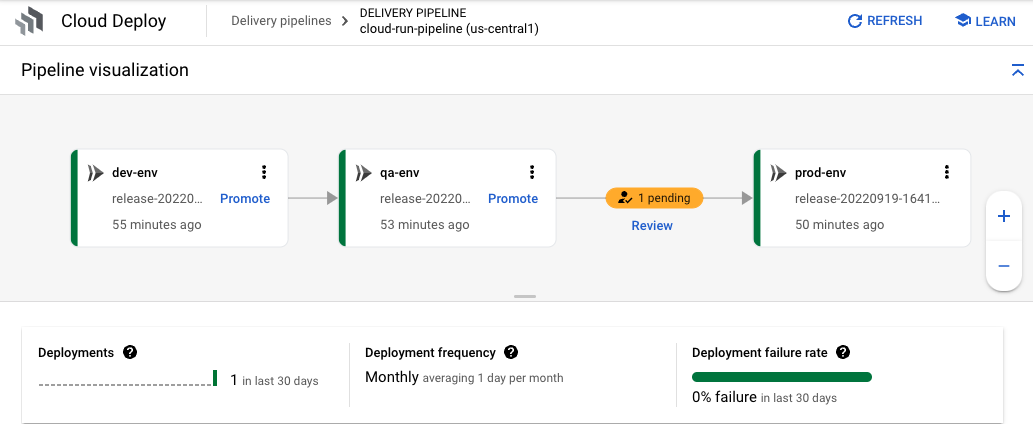
Prüfen Sie den Pipelinestatus von Cloud Deploy und die verfügbaren DORA-Messwerte („Bereitstellungsanzahl“, „Bereitstellungshäufigkeit“, „Bereitstellungsfehlerrate“).
Messwert | Beschreibung |
Anzahl der Bereitstellungen | Die Gesamtzahl der erfolgreichen und fehlgeschlagenen Bereitstellungen für das endgültige Ziel in Ihrer Bereitstellungspipeline. |
Bereitstellungshäufigkeit | Wie oft die Bereitstellungspipeline für das endgültige Ziel in Ihrer Bereitstellungspipeline bereitgestellt wird.Einer der vier wichtigsten Messwerte, die im DORA-Programm (DevOps Research and Assessment) definiert wurden. |
Bereitstellungsfehlerrate | Der Prozentsatz der fehlgeschlagenen Roll-outs für das endgültige Ziel in Ihrer Bereitstellungspipeline. |
Überprüfen Sie die bereitgestellten Anwendungen in Cloud Run:
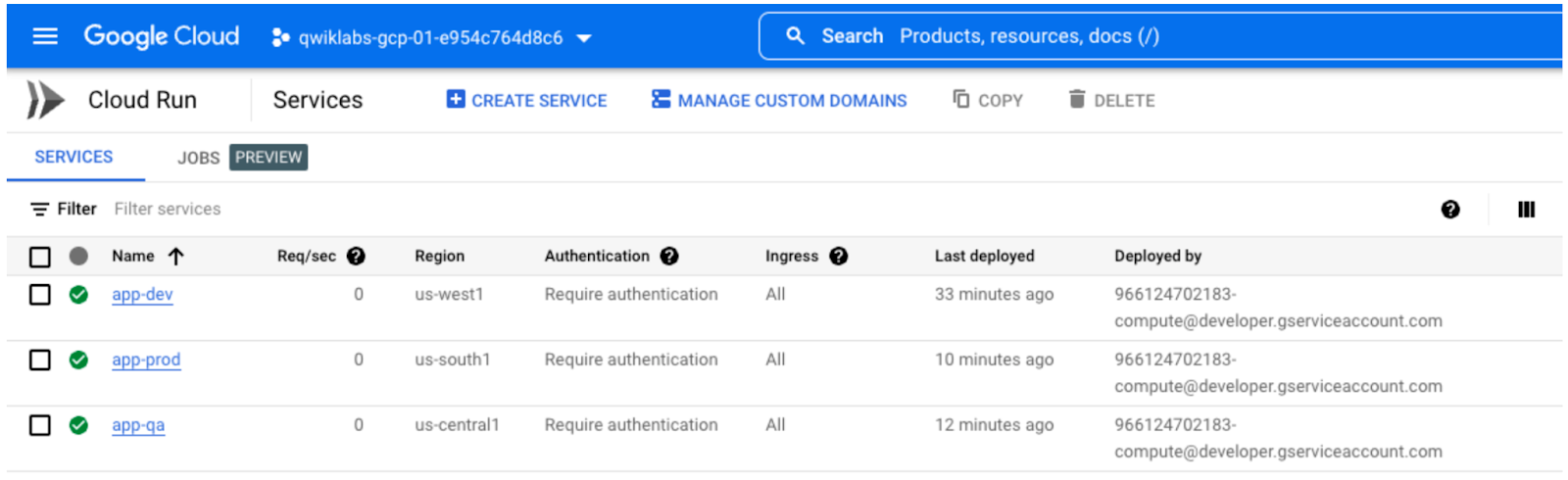
7. Glückwunsch!
Glückwunsch, du hast das Codelab abgeschlossen.
Behandelte Themen:
- Cloud Deploy-Pipeline erstellen
- Container-Image für .NET-Anwendung mit Cloud Build erstellen
- Anwendung mit Cloud Deploy in Cloud Run bereitstellen
- Cloud Deploy-Release hochstufen
Bereinigen
Damit Ihrem Google Cloud-Konto die in dieser Anleitung verwendeten Ressourcen nicht in Rechnung gestellt werden, können Sie entweder das Projekt löschen, das die Ressourcen enthält, oder das Projekt beibehalten und die einzelnen Ressourcen löschen.
Projekt löschen
Am einfachsten vermeiden Sie weitere Kosten durch Löschen des für die Anleitung erstellten Projekts.

